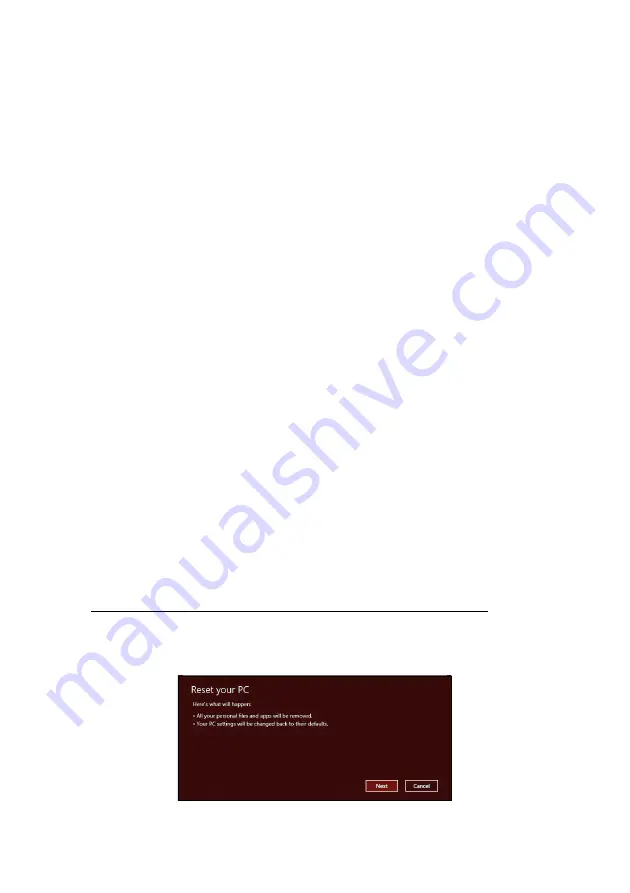
24 - Spar
č
iosios paleisties instrukcija
4. Paleidimo metu spustel
ė
kite <
F12
>, kad atvertum
ė
te
į
krovos meniu.
Į
kelties meniu leidžia jums pasirinkti, iš kurio
į
renginio bus paleidžiama,
kaip antai USB disko.
a. Naudokite rodykli
ų
klavišus, kad pasirinktum
ė
te
USB Device
, po to
paspauskite
Enter
.
b. „Windows“ pasileis iš atk
ū
rimo atsargin
ė
s kopijos, o ne
į
prastu b
ū
du.
5. Pasirinkite klaviat
ū
ros tip
ą
.
6. Pasirinkite
Šalinti triktis
ir tada pasirinkite norim
ą
atk
ū
rimo tip
ą
:
a. Spustel
ė
kite
Advanced
, tada
System Restore
, kad paleistum
ė
te
„Microsoft“ sistemos atk
ū
rim
ą
:
„Microsoft“ sistemos atk
ū
rimas periodiškai atlieka j
ū
s
ų
sistemos
nustatym
ų
„momentines kopijas“ ir jas
į
rašo kaip atk
ū
rimo taškus.
Daugeliu sunki
ų
programin
ė
s
į
rangos problem
ų
sprendimo atvej
ų
galite gr
į
žti
į
vien
ą
iš ši
ų
atk
ū
rimo tašk
ų
, kad j
ū
s
ų
sistema v
ė
l imt
ų
veikti.
b. Spustel
ė
kite
Reset your PC
, kad paleistum
ė
te nustatymo iš naujo
proces
ą
:Pasirinkus
Reset your PC
pašalinama viskas, kas yra j
ū
s
ų
standžiajame diske,
paskui iš naujo
į
diegiama „Windows“ sistema ir visa programin
ė
į
ranga bei tvarkykl
ė
s, kurios buvo
į
diegtos
į
j
ū
s
ų
sistem
ą
gamykloje.
Jei galite pasiekti svarbius failus savo standžiajame diske, padarykite
j
ų
atsargines kopijas. Žr.
"Kompiuterio nustatymas iš naujo iš
c. Spustel
ė
kite
Refresh your PC
, kad paleistum
ė
te atnaujinimo
proces
ą
:
Refresh your PC
parinktis pam
ė
gins išsaugoti j
ū
s
ų
failus (naudotojo
duomenis), bet perdiegs vis
ą
programin
ę
į
rang
ą
ir tvarkykles.
Programin
ė
į
ranga, kuri
ą
į
sigijote ir
į
dieg
ė
te
į
savo kompiuter
į
, bus
pašalinta (išskyrus programin
ę
į
rang
ą
,
į
diegt
ą
iš „Windows“ Store).
Žr.
"Kompiuterio atnaujinimas iš atk
.
Kompiuterio nustatymas iš naujo iš atk
ū
rimo atsargin
ė
s kopijos
Atsargiai: Nustatant kompiuter
į
iš naujo bus ištrinti visi failai
standžiajame diske.
1. Atidaromas langas
Kompiuterio atstatymas
.
Vaizdai skirti tik informaciniams tikslams.
2. Spustel
ė
kite
Kitas
















































